

Καθώς δεσμευόμαστε να βελτιώνουμε και να βελτιώνουμε την ποιότητα και τη λειτουργικότητα των εκτυπωτών μας, θα υπάρχουν περιοδικές αναβαθμίσεις του υποκείμενου υλικολογισμικού και του λογισμικού του εκτυπωτή. Ο τοπικός αντιπρόσωπος σέρβις θα εγκαταστήσει την αναβάθμιση ή θα παρέχει το αρχείο αναβάθμισης σε ορισμένες περιπτώσεις. Η οθόνη Ενημέρωση λογισμικού θα σας δείξει τις προηγούμενες ενημερώσεις που είχαν εγκατασταθεί.
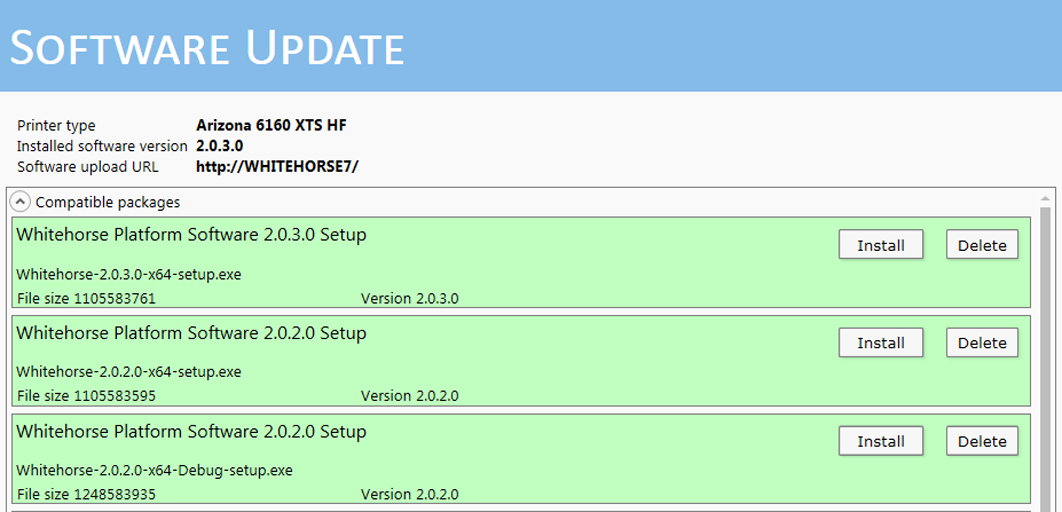
Ο αντιπρόσωπος συντήρησης θα σας ενημερώσει όταν απαιτείται ενημέρωση του λογισμικού του εκτυπωτή. Αν σας ζητήσουν να εγκαταστήσετε την ενημέρωση, οι οδηγίες παρέχονται εδώ.
Πραγματοποιήστε λήψη του πακέτου ενημέρωσης από την περιοχή υποστήριξης πελατών για το μοντέλο του εκτυπωτή σας Arizona 61x0 XTHF Mark II
Αποσυμπιέστε το αρχείο με τον κωδικό πρόσβασης που είναι διαθέσιμος από τον αντιπρόσωπο σέρβις ή τον αντιπρόσωπό σας (ενδέχεται να απαιτείται σύμβαση σέρβις).
Για να μεταφορτώσετε αυτό το πακέτο ενημέρωσης λογισμικού στον εκτυπωτή σας, ανοίξτε την ιστοσελίδα του εκτυπωτή. Ανοίξτε ένα πρόγραμμα περιήγησης στο διαδίκτυο στον υπολογιστή σας και πληκτρολογήστε: http:// και στη συνέχεια το όνομα δικτύου του εκτυπωτή σας. Μπορείτε να βρείτε το όνομα του δικτύου στην οθόνη του εκτυπωτή στην καρτέλα [Settings] / [Network connection]. Εάν το όνομα του δικτύου είναι WHITEHORSE7, πληκτρολογήστε http://whitehorse7.
Στην ιστοσελίδα του εκτυπωτή που εμφανίζεται, επιλέξτε Ενημέρωση λογισμικού από το μενού.
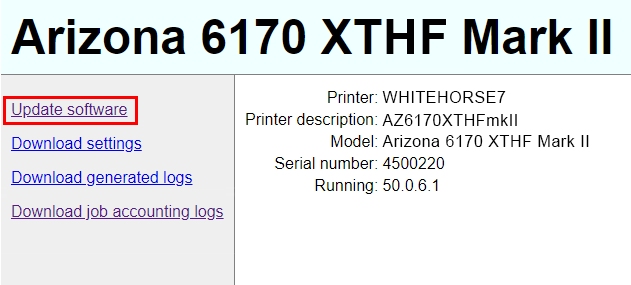
Στη σελίδα Φόρτωση λογισμικού που εμφανίζεται, επιλέξτε το κουμπί Αναζήτηση και, στη συνέχεια, μεταβείτε στο αρχείο που αποσυμπιέσατε στο βήμα 2.
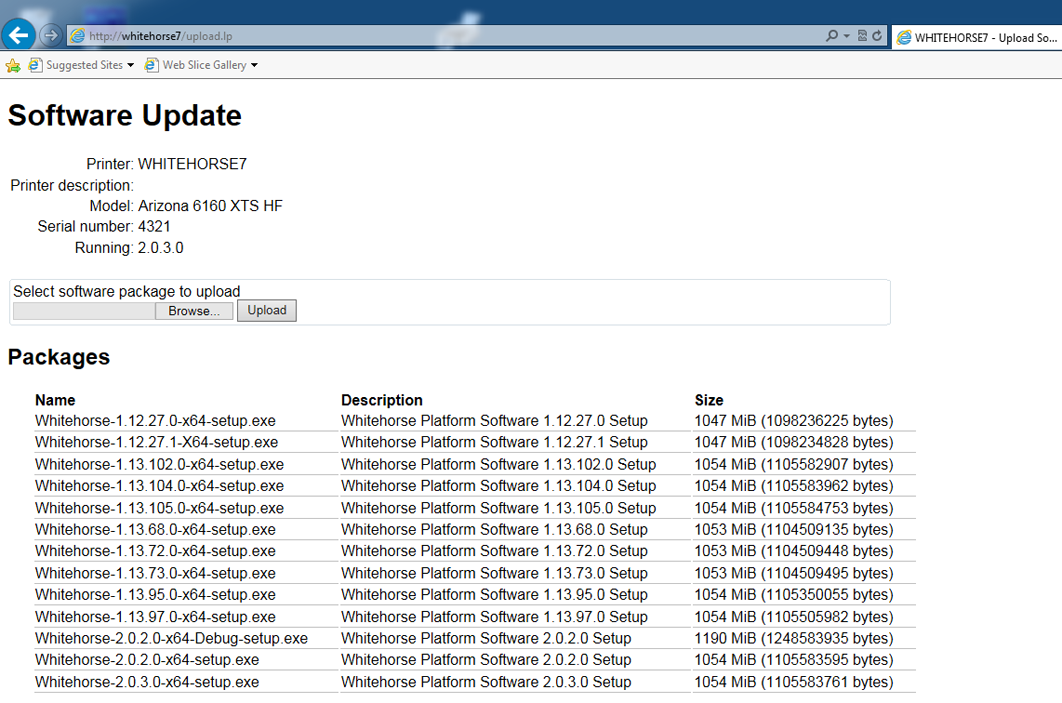
Κάντε κλικ στο κουμπί [Upload] για να μεταφέρετε το πακέτο ενημέρωσης λογισμικού στον εκτυπωτή σας.
Μεταβείτε στην οθόνη του εκτυπωτή και επιλέξτε την καρτέλα [Updates].
Αναζητήστε το πακέτο ενημέρωσης λογισμικού στη λίστα και κάντε κλικ στο κουμπί [Install] .
Κατά τη διάρκεια της εγκατάστασης ο εκτυπωτής θα επανεκκινήσει δύο φορές.